方法步骤:
1、打开火狐浏览器,然后点击右上角的三横,然后点添加组件;
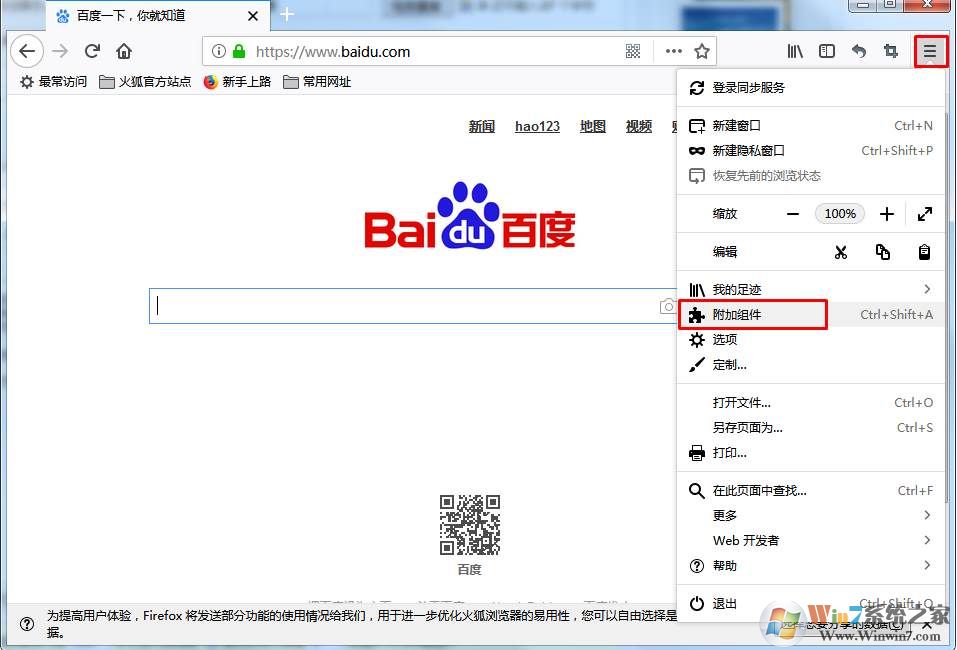
2、然后选择扩展,然后搜索中输入你要安装的扩展插件,以adblock 广告屏蔽插件为例;
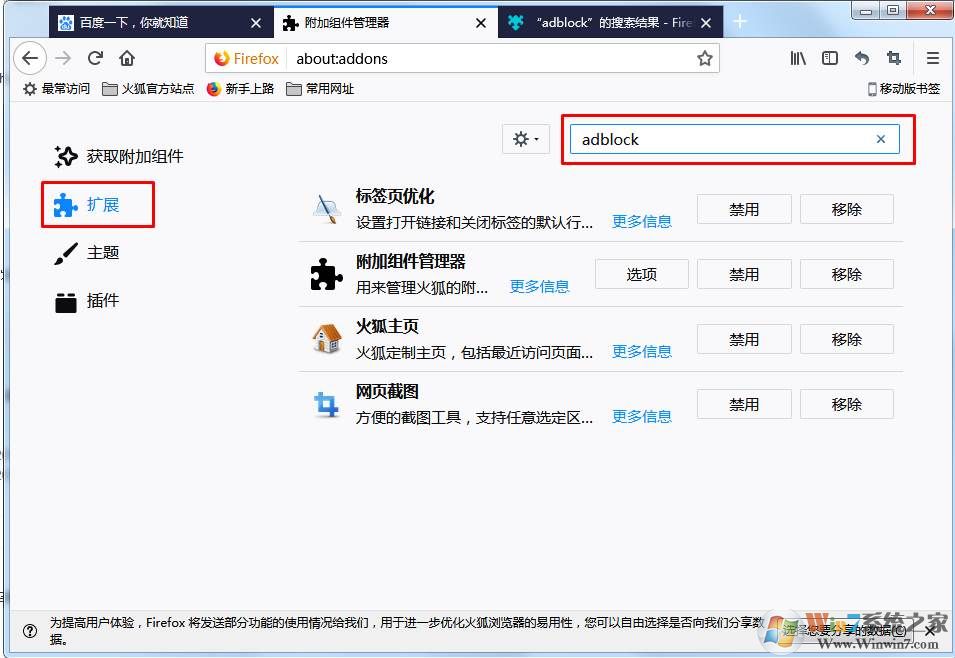
3、然后找到adblock plus 点击进入;
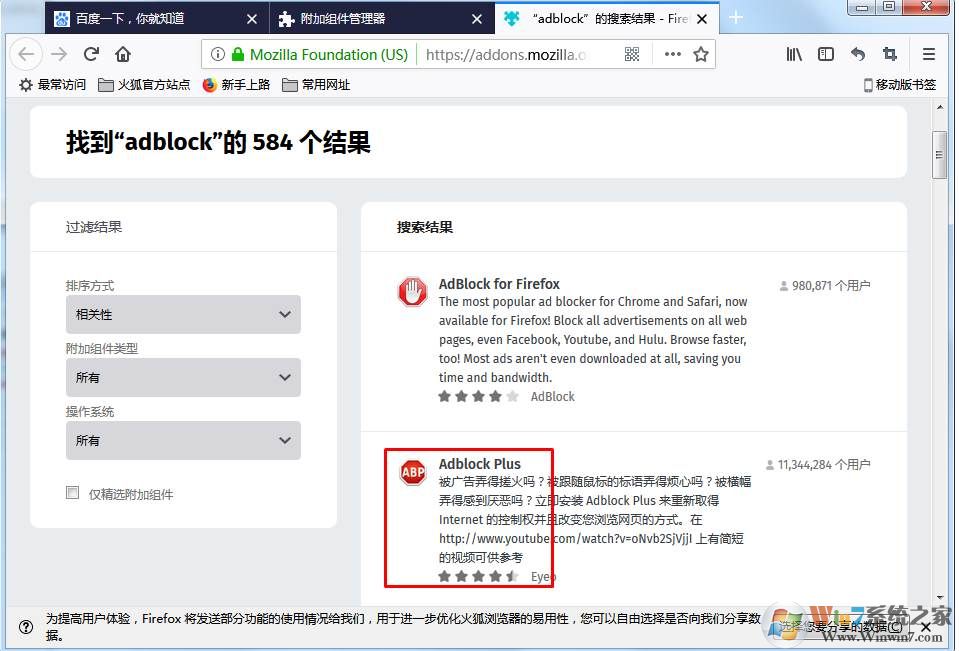
4、接下去点击添加到Firefox
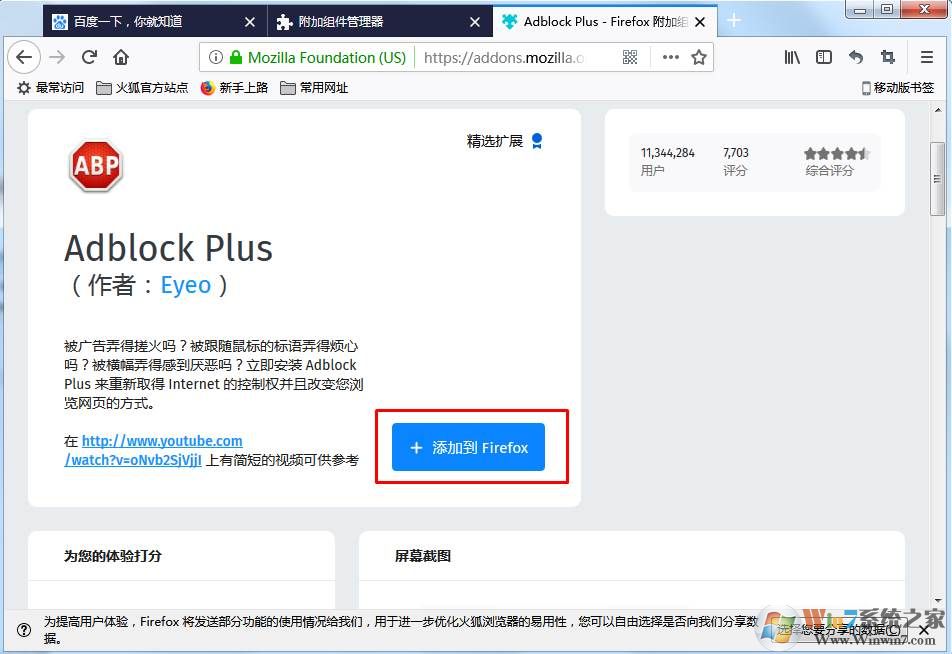
5、下载插件后,再点一次添加;
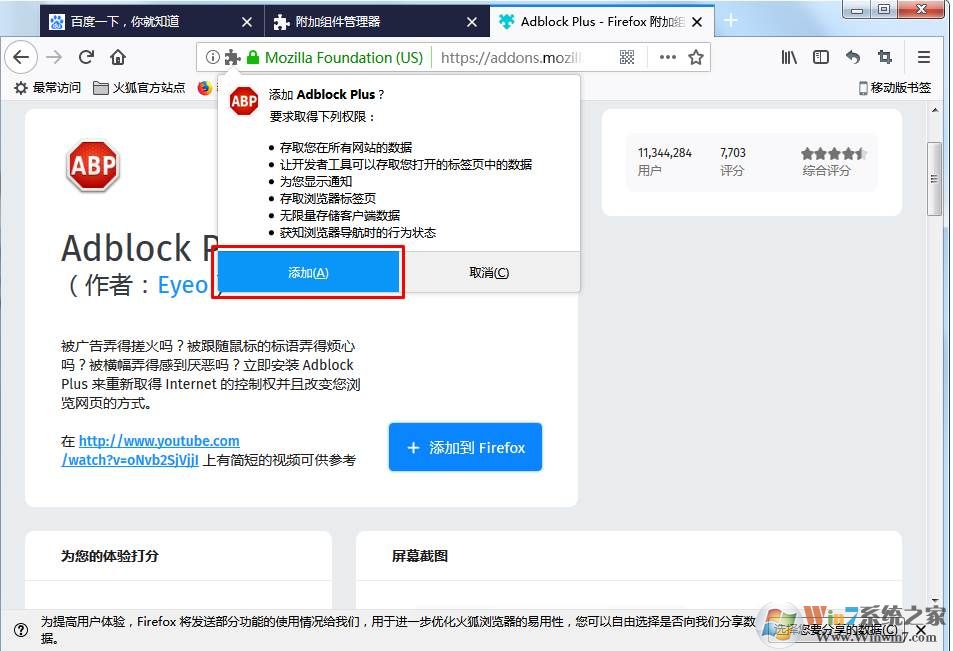
6、火狐adblock plus 插件安装完成;
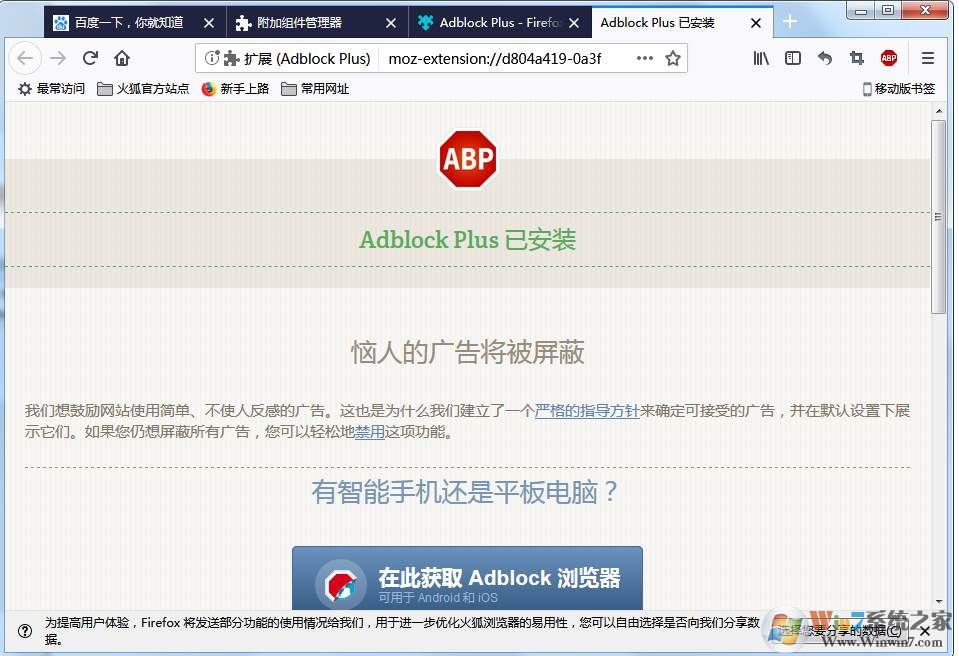
7、这时细心的同学可能会看到火狐浏览器工具栏上多了一个红色的小图标,那就是我们刚安装上去的插件了。
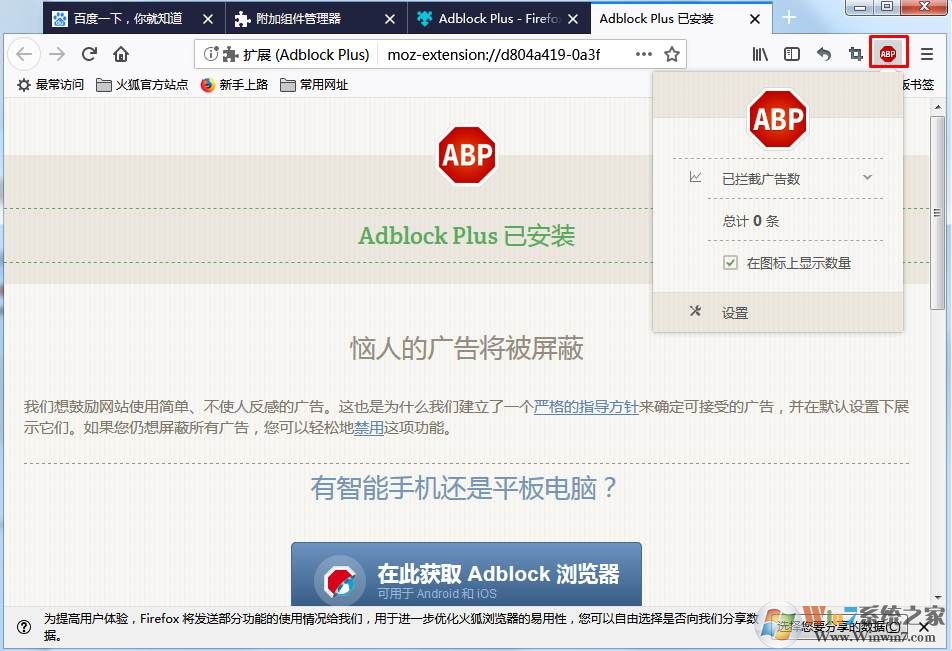
以上就是火狐浏览器怎么添加扩展插件的具体步骤的教程了,不管安装什么扩展插件都是差不多的,使用火狐浏览器的朋友一定要学会哦。